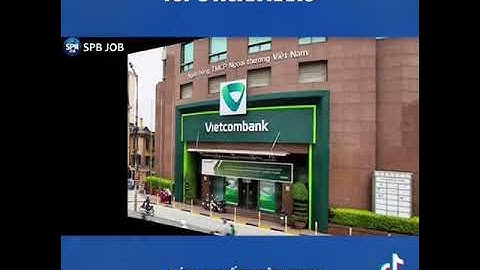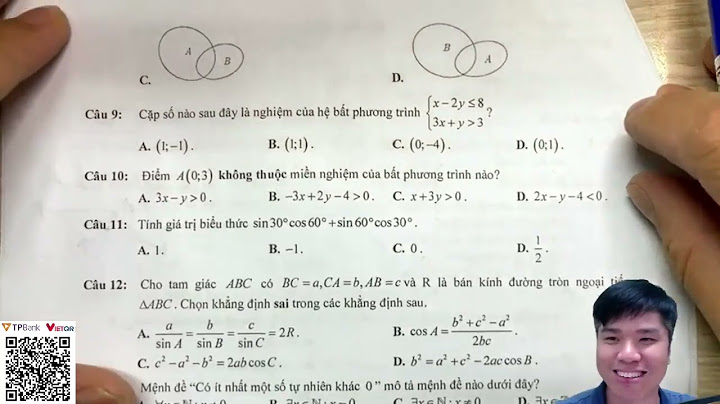Nếu bạn đang gặp phải lỗi email không đồng bộ hóa trên điện thoại Android, khiến bạn bỏ lỡ những mail quan trọng thì hãy thực hiện ngay 8 cách khắc phục này! Show Hầu hết, các ứng dụng email đều được kích hoạt tính năng Đồng bộ hóa tự động để bạn có thể nhận email sớm nhất có thể. Tuy nhiên, nếu bạn đã tắt đồng bộ hóa trong ứng dụng email thì điều này sẽ khiến bạn ngừng nhận email trên điện thoại Android của bạn. Vì thế, nếu gặp phải lỗi không đồng bộ hóa email trên điện thoại Android, bạn hãy kiểm tra tùy chọn tính năng này trong ứng dụng email của bạn. Hoặc bạn có thể bật tự động đồng bộ hóa từ menu cài đặt của ứng dụng email. Dưới đây là cách hướng dẫn chung cho bạn:
Ngoài ra, nếu Đồng bộ hóa Gmail được bật, bạn hãy kiểm tra xem chế độ Battery saver (Trình tiết kiệm pin) trên điện thoại của bạn có đang được bật hay không và tắt nó đi. Vì chế độ Tiết kiệm pin sẽ tắt đồng bộ hóa nền.  2. Thực hiện thủ công đồng bộ emailNếu tính năng Đồng bộ hóa tự động không hoạt động, bạn vẫn có thể thực hiện thao tác này bằng thủ công. Tùy chọn này tùy thuộc theo từng thiết bị của bạn với quy trình các bước như sau:
 3. Xóa bộ nhớ trên điện thoại AndroidKhi điện thoại tải xuống một email, nó sẽ chiếm dung lượng nhất định trên bộ nhớ của thiết bị. Vì thế, nếu bạn sắp hết bộ nhớ trên điện thoại thì đây cũng là nguyên nhân khiến cho email không thể đồng bộ hóa. Thế nhưng, bạn có thể khắc phục điều này bằng cách xóa các tệp không cần thiết khỏi điện thoại của bạn với các bước thực hiện như sau:
*Lưu ý: Không phải tất cả điện thoại Android đều có tùy chọn Free Up Space để bạn tìm và xóa các tệp tin ngốn dung lượng. Ngoài ra, bạn có thể sử dụng Files by Google để xóa tệp nếu cần thiết.  4. Nhập mật khẩu email đúngKhi thay đổi mật khẩu email trên laptop, bạn cũng phải cập nhật mật khẩu đó trong ứng dụng email trên điện thoại của bạn. Nếu bạn không làm như vậy, điện thoại của bạn sẽ không thể đồng bộ hóa các email mới, vì nó cần phải được bạn cấp quyền. Hơn nữa, bạn cũng có thể khắc phục sự cố này bằng cách mở ứng dụng email và nhập mật khẩu mới. Sau đó, ứng dụng này sẽ tự động kết nối với máy chủ email và cập nhật thư mới cho bạn. *Lưu ý: Bạn hãy nhớ cập nhật mật khẩu trên thiết bị khác nếu như bạn sử dụng cùng một tài khoản email đó.  5. Xóa bộ nhớ cache và dữ liệu cho ứng dụng emailGiống như các ứng dụng khác, ứng dụng email cũng lưu các tệp dữ liệu và bộ nhớ cache trên điện thoại. Tuy những tệp này không gây ra bất kỳ sự cố nào nhưng bạn cũng nên xóa chúng để khắc phục lỗi không đồng bộ hóa email trên điện thoại. Việc xóa tệp dữ liệu và bộ đệm sẽ không xóa các email của bạn - những email này sẽ được lưu trên máy chủ của nhà cung cấp dịch vụ email mà bạn đang sử dụng. Quy trình để xóa bộ đệm như sau:
 6. Cập nhật ứng dụng emailNhằm nâng cao hiệu suất hoạt động, bạn nên cập nhật các ứng dụng trên điện thoại, bao gồm cả ứng dụng email. Nếu lâu rồi bạn không cập nhật ứng dụng email thì hãy:
 7. Thêm lại tài khoản email vào ứng dụng emailLỗi email chưa được đồng bộ hóa, có thể là do cấu hình tài khoản gặp sự cố. Với trường hợp này, việc xóa và thêm lại tài khoản của bạn vào ứng dụng có thể khắc phục được sự cố, đồng thời bạn cũng có thể xác nhận cài đặt để chắc chắn rằng cấu hình email không bị sai. Để làm được điều này, bạn cần:
 8. Bật thông báo cho ứng dụng emailEmail có thể đang được đồng bộ hóa tốt nhưng điện thoại của bạn không gửi thông báo cho bạn. Vì thế, để khắc phục sự cố này, bạn có thể kiểm tra và kích hoạt tính năng thông báo cho ứng dụng email bằng các bước gợi ý sau:
 Tóm lại, nếu gặp phải trường hợp lỗi đồng bộ hóa email thì bạn có thể áp dụng những biện pháp trên để khắc phục sự cố sớm nhất có thể nhé! |